. Se hai
Come scegliere i componenti da vedere in home page
Leggi la guida se stai usando il pannello da pc. Da cellulare o tablet non hai il pulsante Modifica home. Le modifiche che fai da pc saranno visibili anche sull'app.
Vai su
Modifica home in alto a sinistra:
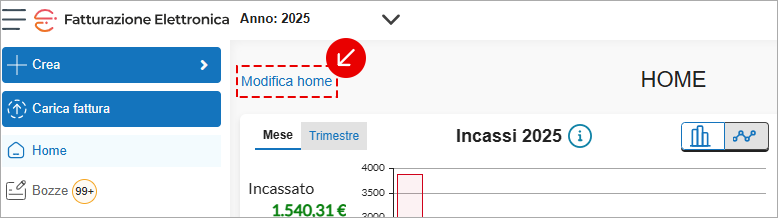
Scegli
Aggiungi componente. Se vuoi tornare all'home page originaria e annullare le configurazioni salvate in precedenza vai su
Ripristina home predefinita.
Nella finestra
Aggiungi componente vedi i componenti che puoi vedere in home page divisi per
categorie:
Passa con il mouse sopra la
i informativa di un componente per leggere le caratteristiche. Per
scegliere un componente selezionalo, è evidenziato con riquadro blu. Puoi
eseguire una selezione multipla anche in categorie diverse.
Vai su
Aggiungi in basso al centro e poi su
Salva in home page per concludere.
Puoi inserire
massimo di 10 componenti. In caso contrario, il sistema lo segnala e impedisce di proseguire. Nel conteggio non sono considerati
Stato servizio e Servizi aggiuntivi che sono sempre presenti in home page.
Come modificare la dimensione dei componenti o eliminarli
Leggi la guida se stai usando il pannello da pc. Da cellulare o tablet non puoi ridimensionare i componenti.
Dopo la scelta dei componenti,
massimo 10, da avere in home page:
- cambia la dimensione di un componente, allargandolo o stringendolo. Per farlo, usa i tondi blu che vedi negli angoli dei componenti;
- trascina un componente in una posizione diversa. Passa sopra il componente con il mouse e clicca sulla manina che vedi per trascinarlo;
- elimina un componente utilizzando la X nera.
Non puoi eliminare o ridimensionare i componenti
Stato servizio e
Servizi aggiuntivi. Vai su
Salva per concludere.
Come avviene l'aggiornamento dei dati dei componenti
I
dati riportati nei componenti sono aggiornati ogni 24 ore, decorrenti dall'ultimo accesso al pannello.
Se usi il pannello da pc
In alto a sinistra vedi
data e
ora dell'ultimo aggiornamento, vai su
Aggiorna dati per aggiornare subito:

Sposta il selettore a fianco dell'
icona occhio per non vedere più i grafici.
Se ti colleghi da cellulare o tablet
Premi sull'icona che ti mostriamo per aggiornare i dati:
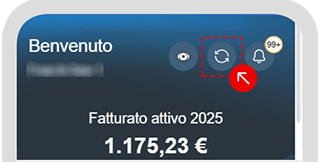
Vai sull'
icona occhio per non vedere più i grafici.